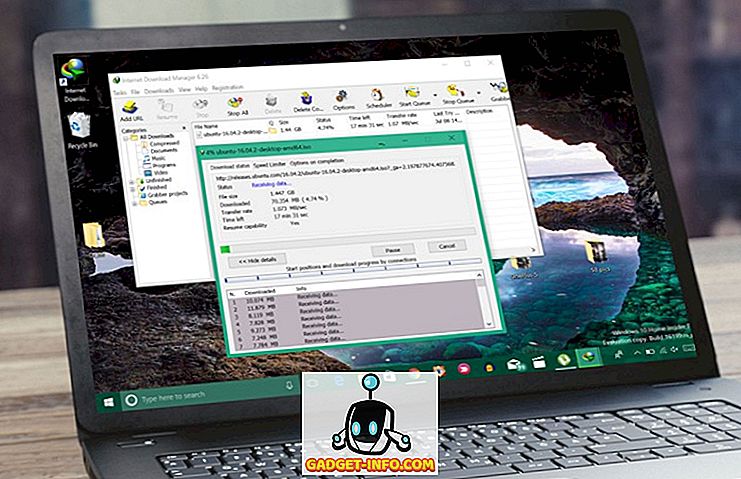macOS Mojave เพิ่งเปิดตัวโดย Apple และกำลังนำเสนอฟีเจอร์ที่น่าสนใจและมีประโยชน์มากมายที่ฉันหลงรัก นอกเหนือจากคุณสมบัติที่ Apple ประกาศในงาน WWDC 2018 แล้วระบบปฏิบัติการยังนำการปรับปรุงอื่น ๆ อีกมากมายที่น่าแปลกใจที่ผู้ใช้งานไม่ได้รู้ นั่นเป็นเหตุผลที่เราคิดว่าการสร้างรายการที่มีคุณสมบัติเจ๋ง ๆ ทั้งหมดที่ macOS Mojave นำมาไว้ในตารางเพื่อให้ผู้อ่านของเราสามารถเพลิดเพลินกับระบบปฏิบัติการใหม่ได้อย่างเต็มที่ ดังนั้นไม่ว่าคุณจะติดตั้ง macOS Mojave บนระบบของคุณหรือกำลังคิดที่จะติดตั้งในอนาคตบางส่วนนี่คือฟีเจอร์ใหม่ที่ดีที่สุด 10 macOS Mojave ที่คุณควรรู้:
สุดยอดคุณสมบัติ macOS Mojave ที่คุณควรรู้
1. โหมดมืดใหม่ทั้งหมด
คุณสมบัติที่ฉันโปรดปรานที่มาพร้อมกับ macOS Mojave คือ “ Dark Mode” ระบบใหม่ทั้งหมดซึ่งยอด เยี่ยมมาก Apple ออกไปพร้อมกับสิ่งนี้ไม่เพียง แต่คุณจะได้รับโหมดมืดในสิ่งต่าง ๆ เช่นการตั้งค่าระบบและตัวค้นหา แต่แม้แต่แอประบบเช่น Safari, Notes และแอพอื่น ๆ ทั้งหมดก็ยังได้รับโหมดมืดของตัวเอง ทุกอย่างดูสวยงามอย่างไม่น่าเชื่อและฉันก็รักมันอย่างแน่นอน
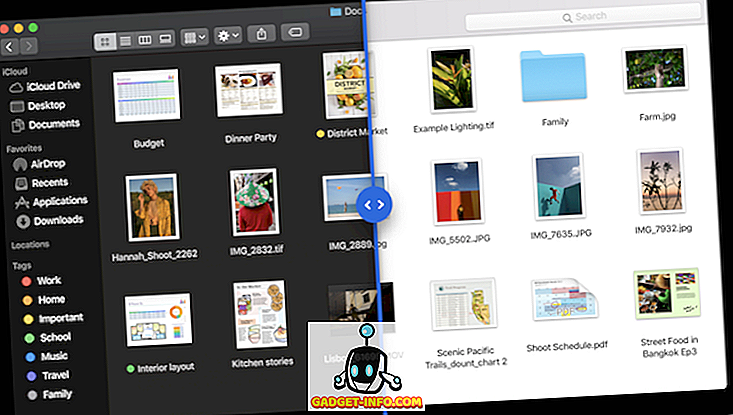
แน่นอนถ้าคุณไม่ชอบโหมดมืดคุณสามารถกลับไปที่ชุดรูปแบบแสงดั้งเดิมได้ตลอดเวลาโดยไปที่การตั้งค่าทั่วไปในการตั้งค่าระบบ ใน ตอนนี้คุณยังสามารถเปลี่ยนสีของ Accent ซึ่งเป็นสีรองที่คุณเห็นในสิ่งต่าง ๆ เช่นปุ่มเมนูคลิกขวาและอื่น ๆ ฉันรักสิ่งนี้อย่างแน่นอนและเป็นเหตุผลที่ดีที่สุดที่ฉันต้องติดตั้ง macOS Mojave ทันทีที่ Apple เปิดตัว
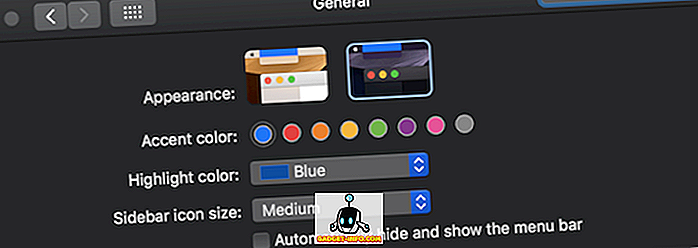
2. การปรับปรุงเดสก์ท็อป
macOS Mojave กำลังนำการปรับปรุงบางอย่างสำหรับ macOS Desktop ประการแรกมีคุณสมบัติใหม่ที่เรียกว่า "สแต็ค" ซึ่งเป็นประโยชน์อย่างยิ่งสำหรับผู้ที่มีเดสก์ท็อปที่ยุ่งเหยิง โดยทั่วไปถ้าคุณใช้มุมมอง Stacks บนคอมพิวเตอร์ของคุณ ระบบจะสร้างไฟล์สแต็คที่ปรากฏบนเดสก์ท็อปของคุณ โดยอัตโนมัติ ตัวอย่างเช่นหากคุณมีเอกสารและรูปภาพจำนวนมากบนเดสก์ท็อปของคุณและคุณเปิดใช้งานมุมมองสแต็กมันจะสร้างสแต็คสองแบบที่แตกต่างกันโดยอัตโนมัติติดต่อกับรูปภาพและเอกสารตามลำดับ สำหรับผู้ที่ต้องการการควบคุมที่ละเอียดยิ่งขึ้นสำหรับสแต็กนอกจากนี้ยังมีตัวเลือกในการสร้างสแต็คตามแท็กหรือวันที่
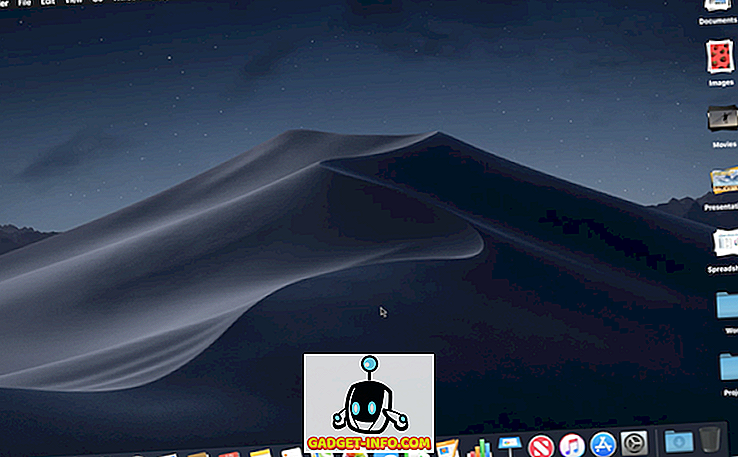
นอกเหนือจากคุณสมบัติ Stacks แล้ว macOS Desktop ยังได้รับ ความสามารถในการใช้“ วอลเปเปอร์แบบไดนามิก” ซึ่งเปลี่ยนสีได้ตามช่วงเวลาของวัน ที่กล่าวว่าในปัจจุบันมีเพียงวอลล์เปเปอร์ไดนามิกเดียวที่เสนอโดย Apple และฉันหวังว่า Apple จะรวมไว้มากมายก่อนปล่อยครั้งสุดท้ายซึ่งแตกต่างจากวอลล์เปเปอร์คงที่พวกเขาไม่สามารถดาวน์โหลดได้จากแหล่งบุคคลที่สาม ณ ตอนนี้
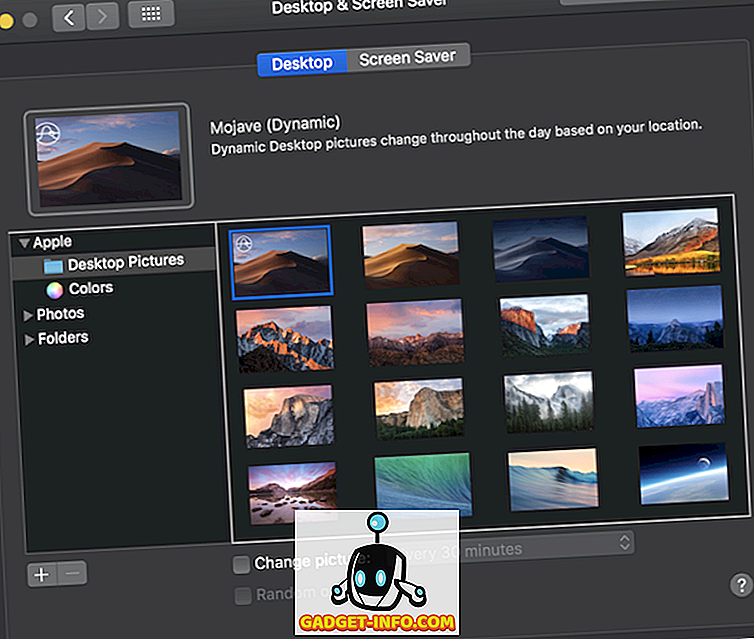
3. อัปเดต Quick Look
ด้วย macOS Mojave Quick Look กำลังได้รับประสิทธิภาพมากกว่าที่เคยเป็นมา ตอนนี้มันไม่ได้เป็นเครื่องมือที่ทำหน้าที่ในการให้คุณดูไฟล์ได้อย่างรวดเร็วอีกต่อไป แต่ยังช่วยให้คุณสามารถแก้ไขไฟล์ได้อย่างรวดเร็ว ตัวอย่างเช่นหากคุณกำลังดูภาพถ่ายโดยใช้ Quick Look คุณจะมีเครื่องมือมาร์กอัปทั้งหมดสำหรับคุณ คุณสามารถลงชื่อไฟล์ PDF หรือตัดแต่งวิดีโอได้โดยตรงจากอินเทอร์เฟซของ Quick Look ที่คลั่งไคล้
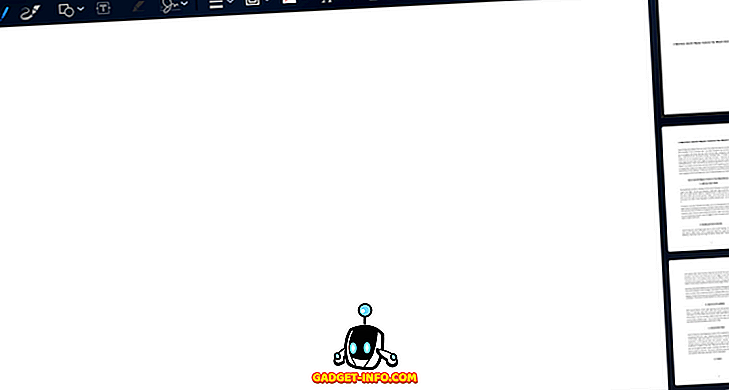
4. เครื่องมือสกรีนช็อต
macOS Mojave ยังนำเสนอเครื่องมือจับภาพหน้าจอ iOS ที่ Apple เปิดตัวด้วย iOS 11 ตอนนี้เมื่อใดก็ตามที่คุณจับภาพหน้าจอบน Mac ของคุณมันจะนั่งที่มุมล่างขวามือสักสองสามวินาที หากคุณไม่ได้โต้ตอบกับภาพหน้าจอมันจะถูกบันทึกโดยอัตโนมัติ อย่างไรก็ตามหากคุณคลิกที่นี่ คุณจะสามารถเข้าถึงเครื่องมือมาร์กอัปพร้อมกับตัวเลือกต่างๆเพื่อแชร์ภาพหน้าจอได้อย่างรวดเร็วและลบออก หากคุณไม่ชอบสิ่งที่คุณถ่าย ไม่เพียงแค่นั้นตอนนี้คุณยังได้รับเครื่องมือบันทึกหน้าจอใหม่ซึ่งสามารถช่วยคุณบันทึกหน้าจอทั้งหมดหรือบางส่วน เครื่องมือสกรีนช็อตใหม่นั้นน่าทึ่งมากและจะช่วยผู้ใช้ที่จับภาพหน้าจอเป็นจำนวนมาก
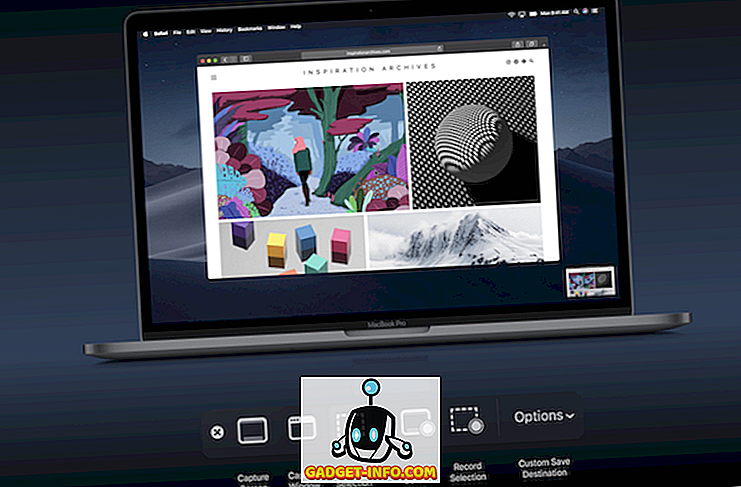
5. ค้นหา
ตัวค้นหาเป็นส่วนหนึ่งของ macOS ที่ถูกทอดทิ้งมานาน ด้วย Mojave ในที่สุด Apple ก็เปลี่ยนสถานะเดิมและให้พลังมากกว่าเดิม การเปลี่ยนแปลงที่สำคัญที่สุดที่มากับเครื่องมือค้นหาคือการ เพิ่มแถบด้านข้างใหม่ซึ่งแสดงข้อมูลเมตาดาต้าที่หลากหลายของไฟล์ที่เลือก ไม่เพียงแค่นั้นแถบด้านข้างยังมีปุ่มการดำเนินการที่รวดเร็วซึ่งมีประโยชน์จริง ๆ ปุ่มการดำเนินการอย่างรวดเร็วเป็นบริบทซึ่งหมายความว่าคุณจะเห็นตัวเลือกที่แตกต่างกันขึ้นอยู่กับประเภทของไฟล์ที่คุณเลือก ตัวอย่างเช่นสำหรับรูปภาพคุณจะเห็นปุ่มหมุนและมาร์กอัป
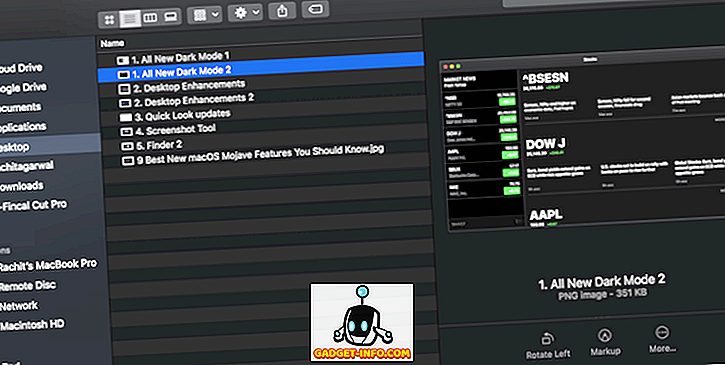
นอกเหนือจากแถบด้านข้าง Apple ยังเพิ่ม“ มุมมองแกลเลอรี่” ใหม่ซึ่งช่วยให้คุณเห็นไฟล์ของคุณในมุมมองการเลื่อนในแนวนอน มุมมองนี้มีประโยชน์จริง ๆ ถ้าคุณเลื่อนดูรูปภาพเมื่อคุณได้รับตัวอย่างขนาดใหญ่ซึ่งทำให้ง่ายต่อการค้นหารูปภาพที่คุณกำลังมองหา นอกเหนือจากการเปลี่ยนแปลงครั้งใหญ่เหล่านี้แล้วยังมีการปรับปรุงประสิทธิภาพของเครื่องดูดควันอีกมากซึ่งจะทำให้ประสบการณ์การค้นหาโดยรวมราบรื่นขึ้นและเร็วขึ้น
6. Mac App Store ออกแบบใหม่
ฉันดีใจมากที่ Apple ตัดสินใจอัปเดต Mac App Store ซึ่ง บริษัท ละเลยมาตั้งแต่เริ่มก่อตั้ง ตอนนี้ Mac App Store ใหม่นำแถบด้านข้างซ้ายซึ่งเป็นที่เก็บรายการการนำทางทั้งหมด ซึ่ง ได้แก่ Discover, Create, Work, Play, Development, Categories และ Updates แท็บค้นพบช่วยให้ผู้คนค้นพบแอพและเกมใหม่ ๆ ซึ่งได้รับการโปรโมตโดย Apple นอกจากนี้ยังมีเนื้อหาบรรณาธิการของแอปจาก Apple นี่เป็นส่วนเสริมที่มีประโยชน์อย่างมากกับ Mac App Store เช่นเดียวกับก่อนหน้านี้การค้นพบแอพใหม่เป็นหนึ่งในภารกิจที่ยากที่สุด
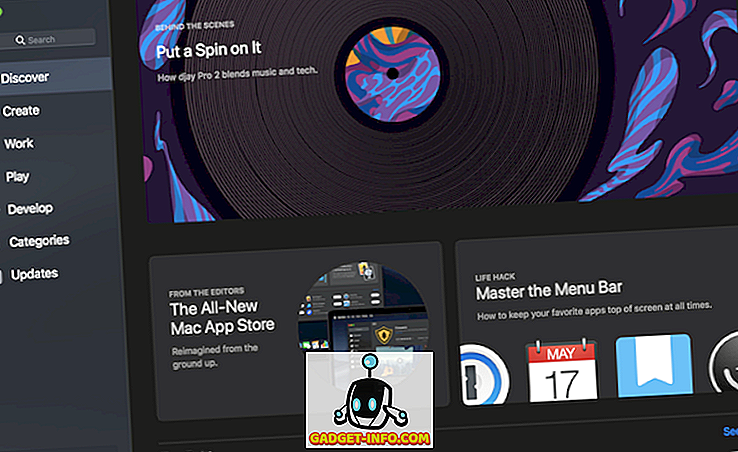
ส่วนอื่น ๆ ของ App Store ที่รวมแอพสร้างงานและอื่น ๆ ที่สอดคล้องกับหมวดหมู่ของพวกเขา โดยรวมแล้ว ฉันชื่นชอบ Mac App Store ใหม่ซึ่งไม่ต้องสงสัยเลยว่าได้รับแรงบันดาลใจจาก iOS App Store ซึ่งตัวเองได้รับการออกแบบใหม่อย่างมากเมื่อปีที่แล้ว เห็นได้ชัดว่า Apple เห็นว่า iOS App Store ได้รับการออกแบบใหม่ให้ประสบความสำเร็จและตอนนี้กำลังพยายามทำซ้ำด้วย Mac App Store
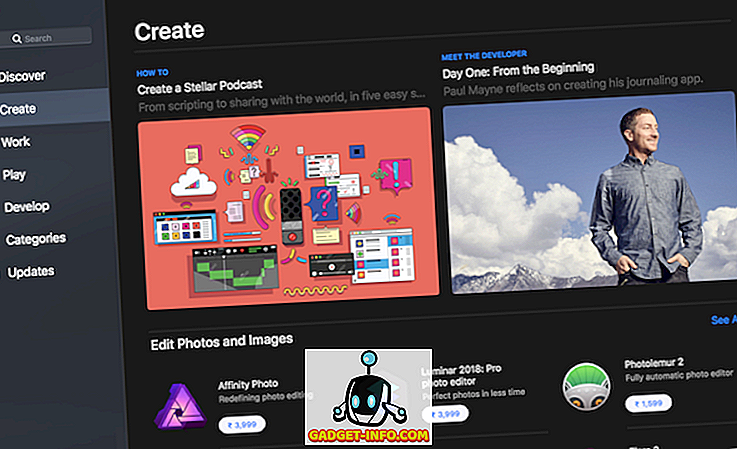
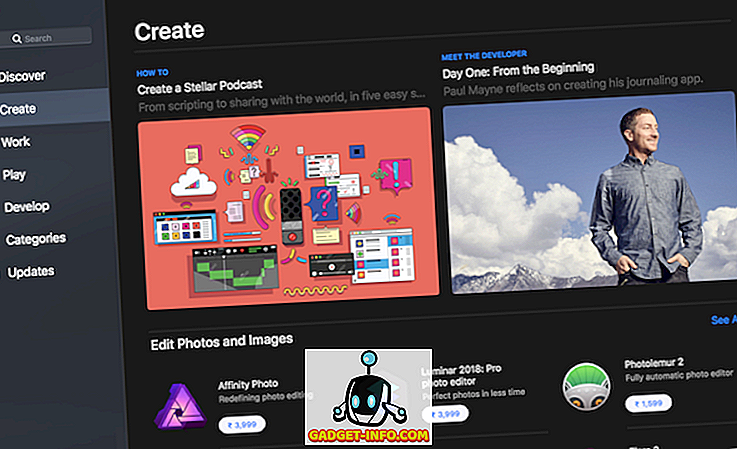
ด้วย macOS Mojavi แอพพิเศษของ iOS บางตัวกำลังปรากฏตัวบน Mac แอพที่มาถึง Mac ได้แก่ ข่าวสารหุ้นโฮมและบันทึกเสียง ฉันไม่สนใจแอพ Stocks และ Voice Memos มาก แต่ฉันตื่นเต้นมากสำหรับแอป Home และ News ใหม่ แอพ News ทำให้แน่ใจว่าตอนนี้ฉันไม่ต้องใช้บริการรวบรวมข่าวของบุคคลที่สามใด ๆ ในขณะที่แอพ Home จะทำให้ฉันสามารถควบคุมอุปกรณ์สมาร์ทของฉันได้จากแล็ปท็อปของฉัน
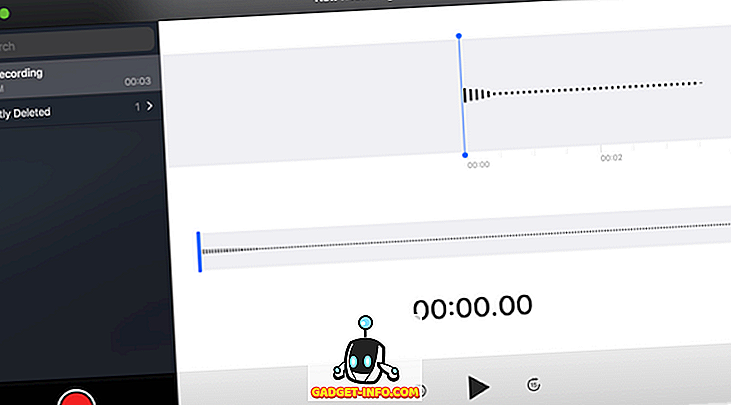
8. ความเป็นส่วนตัวและความปลอดภัย
เช่นเดียวกับปีที่แล้ว macOS Mojave นำเสนอการปรับปรุงความเป็นส่วนตัวและความปลอดภัยสำหรับผู้ใช้ Mac เป็นอย่างมาก ประการแรก macOS Mojave จะมีคุณสมบัติการป้องกันพิเศษเพื่อป้องกันการเข้าถึงกล้องและไมโครโฟนโดยแอปของบุคคลที่สาม ผู้ใช้จะได้รับแจ้งเมื่อแอปพลิเคชันบางตัวพยายามเข้าถึงกล้องหรือไมโครโฟนและขึ้นอยู่กับพวกเขาในการอนุมัติหรือปฏิเสธการกระทำนั้น นอกจากนั้นการเข้าถึงฐานข้อมูลจดหมายและข้อความก็จะถูก จำกัด อย่างมาก
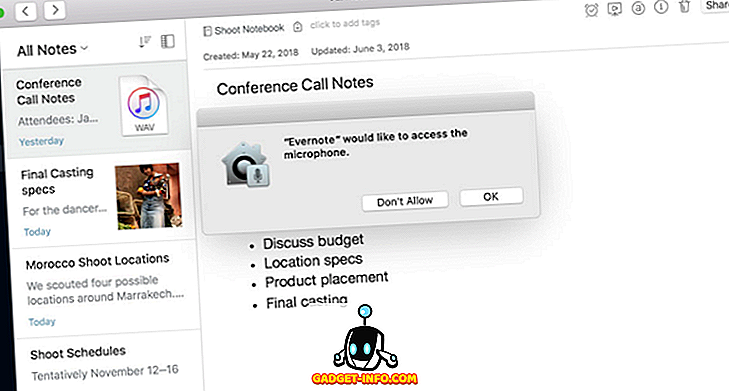
Safari ยังได้รับการมุ่งเน้นความเป็นส่วนตัวมากขึ้นในขณะนี้ มันจะป้องกันปุ่มแบ่งปันและวิดเจ็ตแสดงความคิดเห็นในหน้าเว็บจากการติดตามคุณโดยไม่ได้รับอนุญาตจาก คุณ Safari จะป้องกันไม่ให้ผู้โฆษณารวบรวมคุณสมบัติที่เป็นเอกลักษณ์ของอุปกรณ์ของคุณดังนั้นพวกเขาจึงไม่สามารถระบุอุปกรณ์ของคุณหรือกำหนดเป้าหมายโฆษณาใหม่ให้กับคุณผ่านเว็บได้ Safari จะสร้างป้อนอัตโนมัติและจัดเก็บรหัสผ่านที่คาดเดายากสำหรับคุณโดยอัตโนมัติ นอกจากนี้ยังตั้งค่าสถานะรหัสผ่านที่มีอยู่ซึ่งถูกใช้ซ้ำเพื่อให้คุณสามารถอัปเดตได้อย่างง่ายดาย
9. ปรับปรุง Siri
Siri ตอนนี้มีประสิทธิภาพและปรับปรุงมากขึ้นและสามารถรับรู้การกระทำและคำสั่งได้มากขึ้น ประการแรก ตอนนี้คุณสามารถควบคุมอุปกรณ์ที่เปิดใช้งาน HomeKit โดยใช้ Siri บน Mac ของคุณ นอกจากนี้เช่นเดียวกับใน iOS คุณสามารถเข้าถึงรหัสผ่านที่บันทึกไว้โดยถาม Siri ในที่สุดฐานความรู้ของ Siri ก็เพิ่มขึ้นและตอนนี้ก็รู้มากขึ้นเกี่ยวกับอาหารดาราและมอเตอร์สปอร์ต
10. การเปลี่ยนแปลงอื่น ๆ
นอกเหนือจากการเปลี่ยนแปลงครั้งใหญ่ดังกล่าวข้างต้นแล้วยังมีการเปลี่ยนแปลงเล็กน้อยที่มาพร้อมกับ macOS Mojave:
FaceTime
ด้วย macOS Mojave ทำให้ FaceTime ได้รับความสามารถในการโทรวิดีโอกลุ่ม ขณะนี้ผู้ใช้สามารถ FaceTime พร้อมกันได้ 32 คน ในการเปิดใช้งานประสบการณ์การใช้งาน FaceTime แบบกลุ่มที่ไม่ยุ่งยาก ตอนนี้แอพได้นำอินเทอร์เฟซแบบเรียงต่อกันซึ่งผู้ใช้จะแสดงในมุมมองไทล์ ไทล์ของคนที่พูดจะใหญ่ขึ้นโดยอัตโนมัติดังนั้นคุณจะไม่มีวันลืมการสนทนา หากคุณชอบแฮงเอาท์วิดีโอกลุ่มคุณจะเพลิดเพลินไปกับการอัปเดตใหม่นี้อย่างแน่นอน
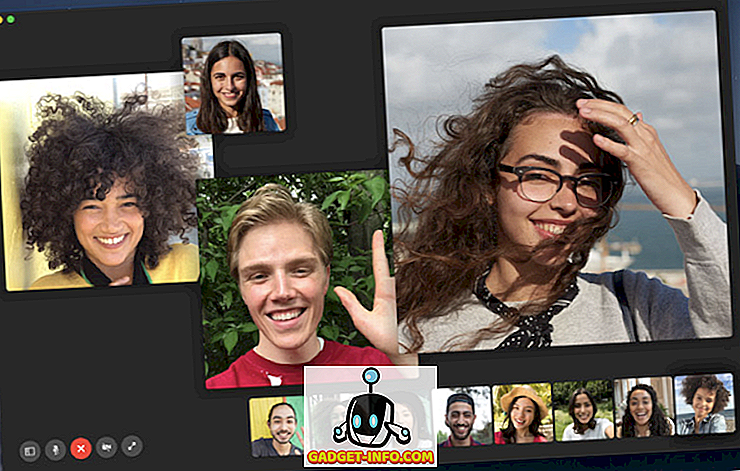
กล้องต่อเนื่อง
หนึ่งในคุณสมบัติที่ฉันโปรดปรานที่มาพร้อมกับ macOS Mojave คือกล้องต่อเนื่องตัวใหม่ที่ให้คุณจับภาพและนำเข้ารูปภาพและเอกสารจาก iPhone ไปยัง Mac เพียง เลือกตัวเลือก "แทรกจาก" จากเมนูแก้ไขใน Notes, Pages หรือ Finder จากนั้นถ่ายรูปจาก iPhone ของคุณ ทันทีที่คุณคลิกรูปภาพหรือสแกนเอกสารมันจะถูกนำเข้าไปยัง Mac ของคุณ
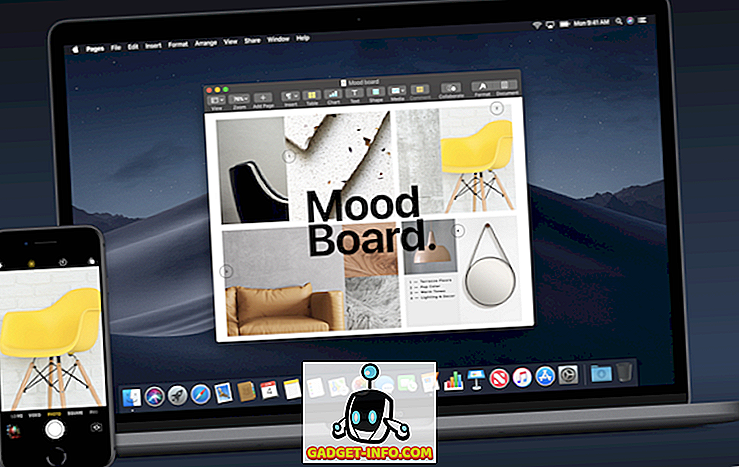
แอพล่าสุดใน Dock
ด้วย macOS Mojave ท่าเรือของคุณก็มีความสามารถใหม่เช่นกัน ตอนนี้ตามค่าเริ่มต้น Dock ของคุณจะมีส่วนที่จะแสดงแอพล่าสุดของ คุณ นี่เป็นคุณสมบัติที่มีประโยชน์มากหากคุณต้องการเข้าถึงแอปที่เพิ่งออกจากเร็ว ๆ นี้ ฉันเองก็ไม่ชอบคุณสมบัตินี้และชอบที่จะปิดมัน แต่ก็มีถ้าคุณต้องการใช้

Emoji ในเมล
หนึ่งคุณสมบัติรองลงมาที่แอปอีเมลด้วย macOS Mojave คือ การเพิ่มปุ่มอีโมจิในหน้าต่างเขียนจดหมาย ดังนั้นตอนนี้คุณสามารถเขียนอีเมลด้วยอีโมจิด้วยการคลิกเพียงปุ่มเดียว
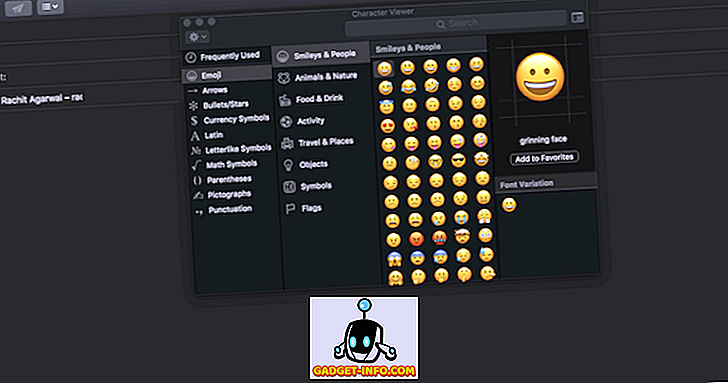
คุณสมบัติ macos Mojave: คุณชอบอันไหนมากที่สุด?
นี่คือรายการคุณลักษณะที่ดีที่สุดของ macOS Mojave ที่มาพร้อมกับระบบปฏิบัติการใหม่ จากคุณสมบัติทั้งหมดที่ระบบปฏิบัติการใหม่นี้นำมาใช้โหมดมืดทั้งระบบน่าจะเป็นที่ชื่นชอบ โปรดแจ้งให้เราทราบว่าคุณลักษณะใดที่เป็น MacOS Mojave ที่คุณชื่นชอบโดยการเขียนในส่วนความเห็นด้านล่าง